Radera enkelt allt innehåll och inställningar på iPhone, iPad eller iPod helt och permanent.
- Rensa skräppostfiler från iPhone
- Rensa iPad-cache
- Rensa iPhone Safari Cookies
- Rensa iPhone Cache
- Rensa iPad-minnet
- Rensa iPhone Safari History
- Ta bort iPhone-kontakter
- Ta bort iCloud Backup
- Ta bort iPhone-e-postmeddelanden
- Ta bort iPhone WeChat
- Radera iPhone WhatsApp
- Ta bort iPhone-meddelanden
- Ta bort iPhone-foton
- Radera iPhone-spellista
- Ta bort lösenord för iPhone-begränsningar
Hur man frigör utrymme på iPad på bästa sätt 2023
 Uppdaterad av Lisa Ou / 18 oktober 2021 14:20
Uppdaterad av Lisa Ou / 18 oktober 2021 14:20iPad är en av de mest använda utrustningarna som alternativ för en bärbar enhet, den presterar och erbjuder funktioner som vad du kan göra med en bärbar dator. Den kan användas för affärsmöten, onlineklasser och professionella spel där du kan lagra dina viktiga data och filer. Trots det, om du använder din iPad ofta, förbrukar den utrymme på din iPads minneslagring. Men även om dina iPad-modeller och -versioner kommer med en generös mängd lagringsutrymme, är det fortfarande mer troligt att det uppstår problem med lagringsminne. Dessa problem kan skada din iPad och få den att nedgradera dess prestanda. Med det sagt, låt oss fortsätta med hur man frigör utrymme på iPad för att lösa dessa problem.
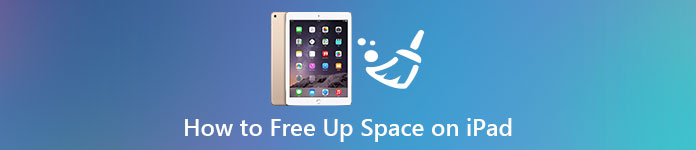

Guide Lista
FoneEraser för iOS är den bästa iOS-datorrengöraren som enkelt kan radera allt innehåll och inställningar på iPhone, iPad eller iPod helt och permanent.
- Rengör oönskade data från iPhone, iPad eller iPod touch.
- Radera data snabbt med engångsskrivning, vilket kan spara tid för många datafiler.
- Det är säkert och enkelt att använda.
Del 1. Varför du behöver frigöra utrymme på iPad
När du spenderar för mycket tid på att använda din iPad kommer det säkert att orsaka problem med din enhet som leder till långsam och oönskad prestanda. Varje aktivitet som du utför på din iPad tar plats, särskilt när du kör tunga och stora applikationer. Det här upptagna utrymmet i din iPads lagring är kanske i form av appcache, webbplatscookies och andra skräpfiler. Med det är det viktigt att veta hur man blir av med dessa problem innan det orsakar allvarliga skador på din iPad.
För att ge dig en ledtråd varför du behöver frigöra utrymme på din iPad, här är viktig information som du kan vara uppmärksam på för en bättre användarupplevelse:
- När din iPad har full kapacitet finns det problem och funktioner som din iPad kanske inte tillåter dig att utföra. Du skulle inte kunna använda dess fulla funktioner som att ta bilder, synkronisera mediefiler, installera nya appar och uppdateringar av operativsystemet och göra allt annat som kräver lagringsutrymme. Det är därför du behöver frigöra din iPad för att fungera fullt ut, annars blir det bara en dum enhet eftersom du inte kan använda de flesta av dess imponerande funktioner.
- Att frigöra din iPad hjälper till att optimera din iPads lagringsminne som gör din iPad mer effektiv och kör snabbare. Ju mer ledigt utrymme i din enhet desto mer funktionell är den.
- Slutligen, eftersom det finns mycket ledigt utrymme på din iPad, kommer du att kunna maximera användningen av den. Du kan lagra så många som nödvändiga filer som du vill lagra på din iPad utan att behöva oroa dig för att påverka dess totala prestanda.
Del 2. Hur man frigör utrymme på iPad
1. Ladda ner appen på iPad
Det finns många sätt på iPad som du kan göra för att frigöra enhetens lagringsminne. De är alla tillgängliga för din bekvämlighet och du kan göra det på vilket sätt du vill. Nedan följer steg för hur du frigör utrymme på iPad utan att ta bort appar:
Ladda ner applikationer. Ett av de bästa sätten att frigöra din iPads lagringsutrymme är att ladda ner applikationer. Detta kommer att radera programdata men behålla alla dokument eller inställningar som är associerade med det på din iPhone. Du behöver Avlasta så ofta som möjligt för att frigöra utrymme på enheten och bidra till att förbättra dess prestanda. Nedan följer de enkla stegen för hur man laddar ner en applikation:
steg 1Gå till din iPhone Inställningar App. Klicka sedan på Allmänt panel på gränssnittet.
steg 2Rulla ned och se efter iPad-lagring.
steg 3Vänta tills enheten laddas och scrolla ner för att se iPad-applikationen. Klicka sedan på programmet du vill ladda ner.
steg 4Efter det kommer det att ge dig ett annat gränssnitt där du kan hitta Avlastningsapp knapp. Klicka bara på den och bekräfta nedladdningen av appen.
steg 5Vänta med att ladda. När du är klar, kontrollera Appstorlek och Dokument och data om det har ändrats. Klicka sedan bara på Installera om App knapp.
Observera att när appar på din iPad laddas ner, finns deras ikoner kvar på hemskärmen, men en liten iCloud-nedladdningsikon visas bredvid deras namn. Tryck på ikonen för en app som har laddats ner så laddas den ned automatiskt från App Store, bara om den är tillgänglig och din iPad är ansluten till internet. ipad-offload-app.jpg
2. Rensa onödiga filer på iPad
När du rensar onödiga filer som oönskade foton, videor, oönskade musikspår och album hjälper dig att frigöra och maximera din iPads lagringsutrymme. Du kan göra detta genom att direkt ta bort dem från foto- och musikappen eller så kan du rensa onödiga filer genom att rensa dess RAM. Rensa din iPads RAM-minne kommer också att rensa cookies och cacheminne som är onödiga på din enhet. Nedan följer de enkla stegen att följa:
För iPad utan hemknapp:
steg 1Gå till din iPad Inställningar. Rulla ned och klicka på Tillgänglighet.
steg 2Tryck på Touch och aktivera AssistiveTouch. Efter det, gå till din Heminställningar.
steg 3Du måste trycka på volym Ner, volym upp, och håll sedan in Effekt knapp.
steg 4Istället för att skjuta den för att stänga av, tryck på AssistiveTouch och håll ned Hem knapp. Om det kommer till upplåsningsskärmen så gjorde du rensningsprocessen rätt.
För iPad med hemknapp:
steg 1Håll Power/Wake knapp.
steg 2När skjutreglaget för att stänga av dyker upp på skärmen, tryck och håll ned hemknappen.
steg 3Efter en sekund, om det tar dig till låsskärmsgränssnittet på din iPad, är din enhet nu rensad från sitt RAM-minne.
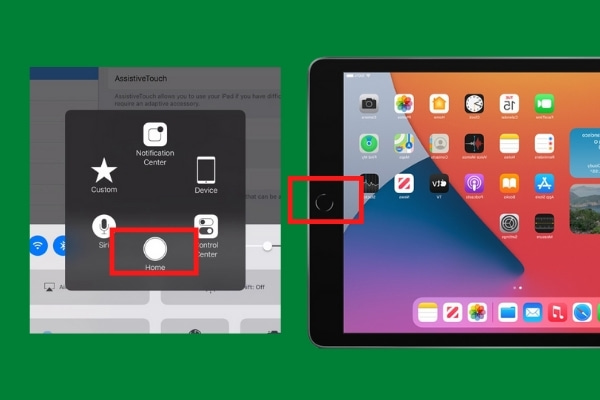
3. Hur man frigör utrymme på iPad med FoneEraser för iOS
Det finns många tillgängliga sätt att frigöra din iPads lagringsutrymme. Men det bästa sättet att göra det är med hjälp av FoneEraser för iOS. Det är den bästa iOS-datarenaren som erbjuder dig raderingsnivåalternativ som du kan radera filer på din enhet. Det låter dig också frigöra lite utrymme på din enhet för förbättrad prestanda. Dessutom kan den installeras och användas i Windows eller Mac-datorer. Nedan följer stegen:
FoneEraser för iOS är den bästa iOS-datorrengöraren som enkelt kan radera allt innehåll och inställningar på iPhone, iPad eller iPod helt och permanent.
- Rengör oönskade data från iPhone, iPad eller iPod touch.
- Radera data snabbt med engångsskrivning, vilket kan spara tid för många datafiler.
- Det är säkert och enkelt att använda.
steg 1Ladda ner FoneEraser för iOS och installera det på din dator. Öppna sedan programvaran för att se dess gränssnitt.

steg 2Anslut din iPad till datorn via en USB-laddningskabel. Se till att den är ansluten till datorn.

steg 3Efter det klicket Gratis upprymmeKlicka på Radera -knappen och fortsätt sedan till Radera skräpfiler.
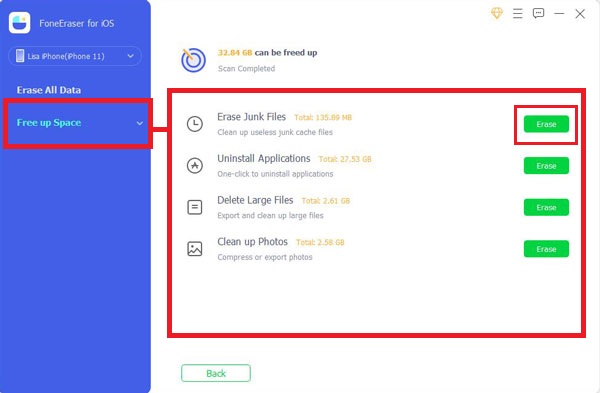
steg 4Markera sedan rutorna som motsvarar skräpfilerna du vill ta bort. Innan du fortsätter, se till och dubbelkolla objektet du kommer att ta bort och klicka sedan på Radera knapp.

FoneEraser för iOS är den bästa iOS-datorrengöraren som enkelt kan radera allt innehåll och inställningar på iPhone, iPad eller iPod helt och permanent.
- Rengör oönskade data från iPhone, iPad eller iPod touch.
- Radera data snabbt med engångsskrivning, vilket kan spara tid för många datafiler.
- Det är säkert och enkelt att använda.
Del 3. Vanliga frågor om att frigöra utrymme på iPad
1. Varför är min iPad alltid i full lagring?
Oavsett hur stort minneslagring din iPad har, kan den fortfarande överbelastas. Du kanske har märkt att apparna, bilderna och videorna och andra filer på din iPad kanske inte tar upp mycket utrymme, men det gör appens data. I grund och botten är det applikationens onödiga samlade filer eller cache och cookies är anledningen till att din iPad alltid är i fullt skick.
2. Hur kontrollerar jag min iPads lagring?
Om du vill kontrollera din iPads lagring finns det ett enkelt sätt att göra det. Du kommer bara att gå till din iPads Inställningar-app och sedan scrolla ner till panelen Allmänt. Efter det, tryck på iPad-lagring. Gå och kontrollera dess status om den behöver optimeras. Oftast ger din iPad dig en datarepresentation som gör det enkelt för dig att bedöma din lagring.
3. Kan jag lägga till GB (Gigabyte Storage) på min iPad?
Det är inte möjligt att lägga till GB (Gigabyte Storage) på en iPad. Nästan alla Apple-produkter stöder inte denna funktion. Operativsystemet stöder inte uppgradering av dess interna lagring. Det begränsar alla användare att uppgradera sitt interna minne eller hårdvara. Om du vill lägga till utrymme på din iPad kan du bara frigöra det med hjälp av olika verktyg som finns tillgängliga ovan.
Slutsats
Att förbättra din användarupplevelse med din iPad behöver inte vara avgörande, med de lösningar som nämns ovan blir det bara enkelt för dig att lösa det. Du behöver inte spendera för mycket för att köpa en high-end lagrings-iPad, du måste bara veta hur du maximerar det du har. Med maximering menar vi att det handlar om hur man frigör utrymme på iPad. Det rekommenderas att du kan använda verktyg som FoneEraser för iOS eftersom det hjälper dig att ta bort onödiga skräpfiler utan dataförlust eller radera all data i enlighet med detta för att frigöra iPad-utrymme. Ladda ner och prova nu!
FoneEraser för iOS är den bästa iOS-datorrengöraren som enkelt kan radera allt innehåll och inställningar på iPhone, iPad eller iPod helt och permanent.
- Rengör oönskade data från iPhone, iPad eller iPod touch.
- Radera data snabbt med engångsskrivning, vilket kan spara tid för många datafiler.
- Det är säkert och enkelt att använda.
